iPhoneのメモをGmail経由でパソコンに取り込む方法の紹介です。
ちなみに以下の方法でもパソコンへの取り込みは可能です。(別記事)
iPhoneのメモに保存した写真などの画像をパソコンに取り込むには、Google Keepとの連携が紹介されているが、わたしのiPhoneは古いのでGoogle Keepアプリがインストールできなかった。そこでこの方法を採用した。
画像を取り込みたいメモを開き、右上の…をタップします。

コピーを送信をタップします。
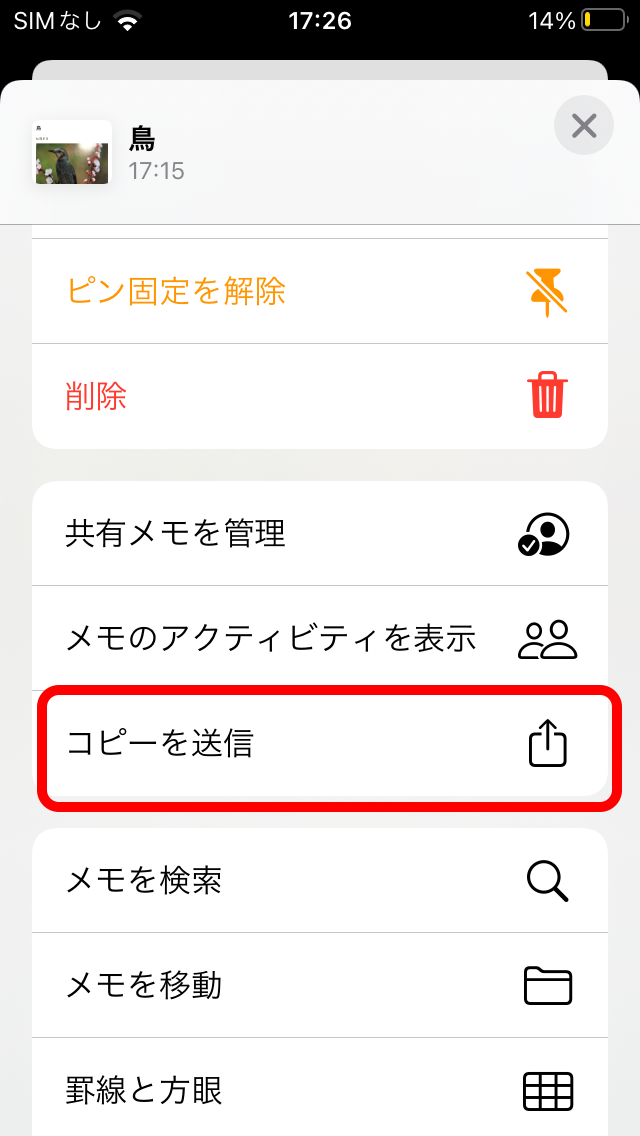
その他をタップします。
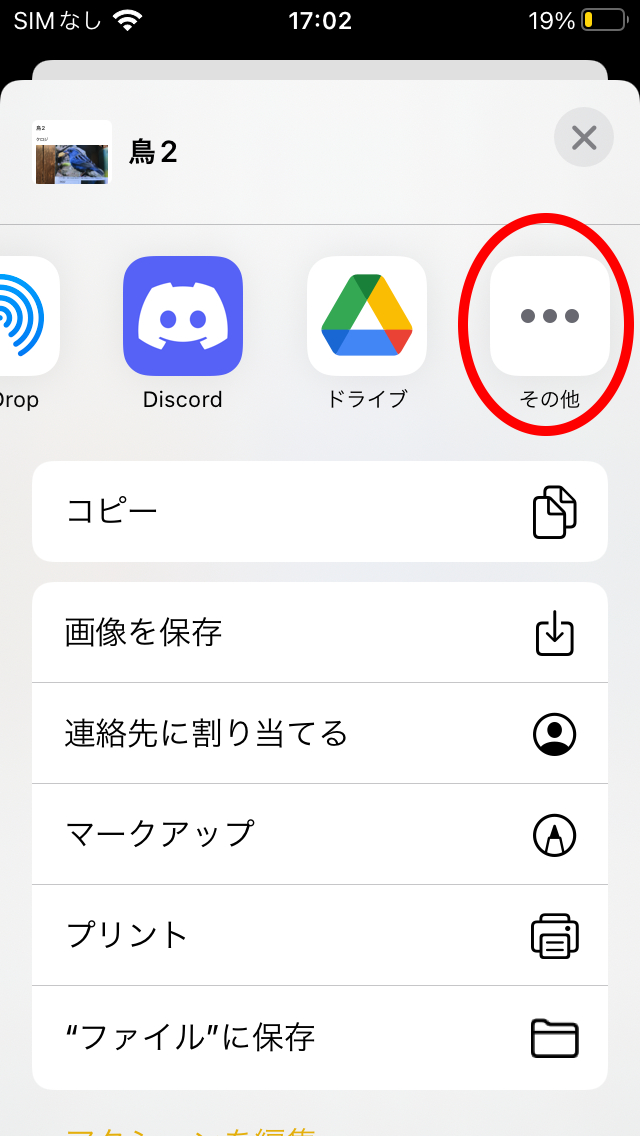
Gmailを選択します。
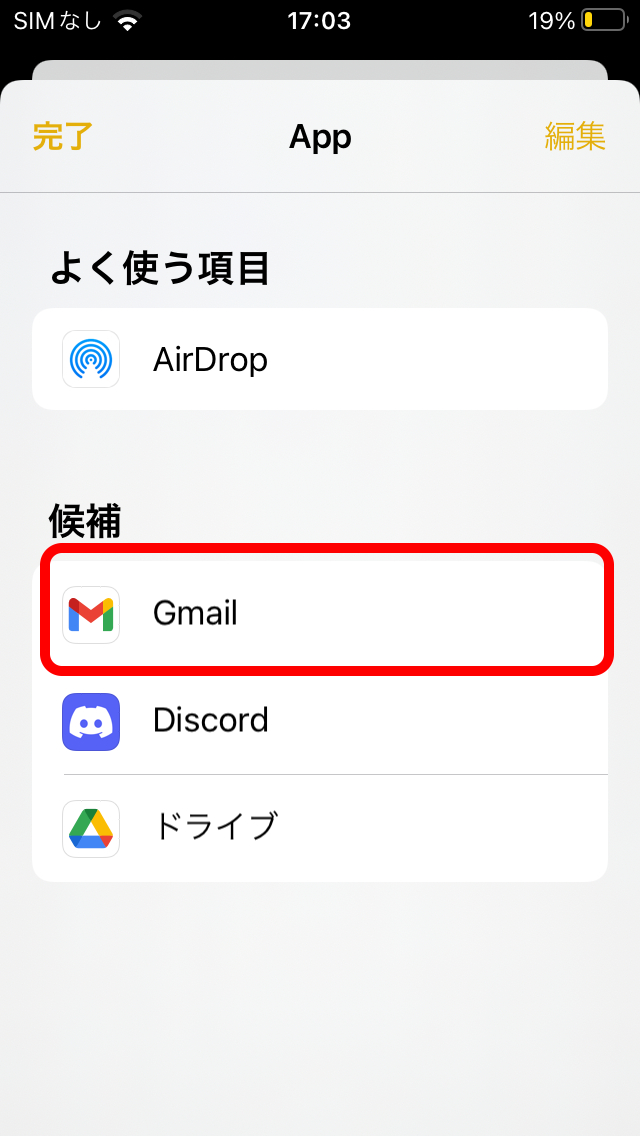
あとは、Gmailアプリが開くので宛先に自分のメールアドレスを指定して送信します。
自分宛てに来たメールをパソコン側で開いて、適当に画像を保存します。
注意点としては、Gmail側の問題だと思うが、画像がたくさんあるメモだとGmailで送信しようとしてもできない。7~8枚くらいの画像ならGmail送信しても大丈夫。
あとちなみにパソコンでiCloudのサイトを開いてメモ表示させて画像保存させようとしたが、画像を選択したときの少し黄色味がかった画像で保存されてしまいうまくいかない。iCloudのサイトでは、メモに表示されている画像は、画像ファイルとしてではなくcanvasタグとして表示されていた。(だからか画像付きのメモを開くとき少し時間が掛かる)
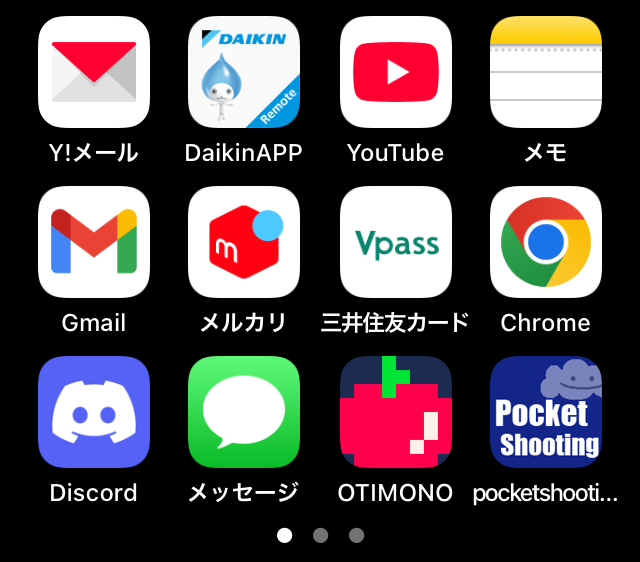
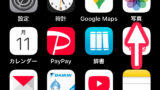

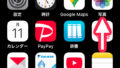
コメント